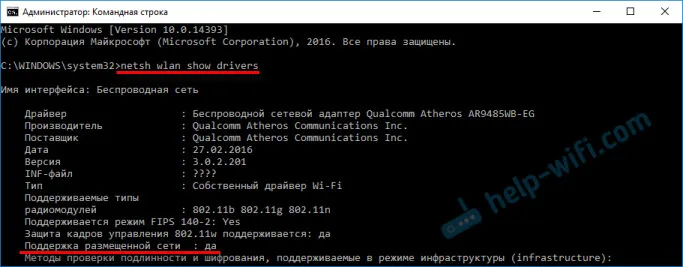Svi znamo da Apple uređaji uvijek djeluju vrlo cool i stabilno. Da, ne možete s tim raspravljati. Postoje slučajevi kad postoje neki problemi na iPhoneu ili iPadu. Danas ćemo se pozabaviti vrlo popularnim problemom kada iPhone ili iPad prestanu vidjeti Wi-Fi mrežu s vašeg usmjerivača. Da, postoji problem, a sada ćemo ga pokušati riješiti.
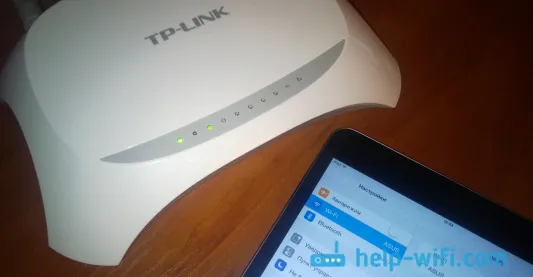
Telefon ili tablet povezali ste s Wi-Fi mrežom, koristili ga, sve radilo, a zatim ste u nekom trenutku vidjeli da je, primjerice, iPad isključen iz Wi-Fi-ja. Idite na postavke, ali vaša bežična mreža nije tamo. Ispada da je iPad prestao viđati Wi-Fi. Potpuno ista situacija može se dogoditi i s iPhoneom, može prestati viđati i vašu Wi-Fi mrežu. Najzanimljivije je da se ostali uređaji: telefoni, tableti, prijenosna računala itd. I dalje povezuju s bežičnom mrežom i odlično funkcioniraju. I što je još zanimljivije, isti iPhone vidi ostale Wi-Fi mreže (ako postoje), ali ne vidi vašu kućnu mrežu. Ili uopće ne vidi bežičnu mrežu. Mnogi ljudi odmah nose svoje uređaje na popravak itd. Nema potrebe žuriti, sada ćemo pokušati to shvatiti.
Nije važno koju verziju iPhonea imate: 4, 5, 6, 7, 8 ili čak iPhone X. Isto tako i kod tableta, problemi se primjećuju i na uobičajenom iPadu i iPad mini. Ista je priča s verzijama iOS-a. Pišu kako se problem pojavljuje na onim uređajima koji su doneseni iz Amerike. Usput, pročitao sam da na uređajima iOS 8 često ne vide Wi-Fi ili jednostavno izgube vezu. I još jednu važnu točku, razmotrit ćemo problem kada Wi-Fi mreža nije prikazana na popisu dostupnih mreža na tabletu ili telefonu. Postoji samo toliko slučajeva da se isti iPhone ne poveže s bežičnom mrežom. O rješenju ovog problema pisao sam u članku: iPhone ili iPad ne spajaju se na Wi-Fi, Internet ne radi.
iPhone ili iPad ne mogu vidjeti kućni usmjerivač Wi-Fi mreže: moguća rješenja
1 Uklonite poklopac s uređaja. Tu su navlake nakon što stavite iPhone ili iPad općenito na sve Wi-Fi mreže. Sve je samo radilo, a tu je i takav problem. A malo ljudi čak i pretpostavlja da je to sve zbog naslovnice.2 Ponovno pokrenite svoje uređaje. Prijatelji, ne trebate odmah izvršavati neke komplicirane postavke, nositi uređaj na popravke itd. Prvo morate isključiti i uključiti Wi-Fi na svom mobilnom uređaju Apple. Ako to ne pomaže, ponovno pokrenite svoj mobilni uređaj. Pa obavezno ponovno pokrenite usmjerivač. Možda je to bila samo neka vrsta neispravnosti u usmjerivaču ili mobilnom uređaju, pa su zbog toga postojali problemi s Wi-Fi-jem. Vrlo često pomaže jednostavno ponovno pokretanje. Možete čak i ponovno pokrenuti ruter nekoliko puta.Članak o povezivanju iPada na Wi-Fi također može biti koristan.
3 Promijenite kanal i regiju u postavkama usmjerivača. Ovo je najvažniji i, kao što pokazuje praksa, učinkovit način rješavanja problema s nedostatkom Wi-Fi mreže na Apple uređajima. Morate pokušati promijeniti kanal svoje Wi-Fi mreže. Taj se problem vrlo često pojavljuje tamo gdje postoji mnogo bežičnih mreža. Također možete pokušati promijeniti regiju u Sjedinjene Države koja je postavljena u postavkama usmjerivača.Pisao sam o tome što je kanal i o promjeni kanala na različitim usmjerivačima: Tp-Link, Asus, D-Link, Tenda i Zyxel: kako pronaći besplatni Wi-Fi kanal i promijeniti kanal na usmjerivaču? Sve je tamo napisano vrlo detaljno i prikazano na snimkama zaslona. Mislim da ne bi trebalo biti problema s promjenom kanala. Što se tiče promjene regije, ona se u pravilu mijenja na istoj stranici kao i kanal u postavkama vašeg usmjerivača.
Na primjer, promjena kanala i regije u Tp-Link:
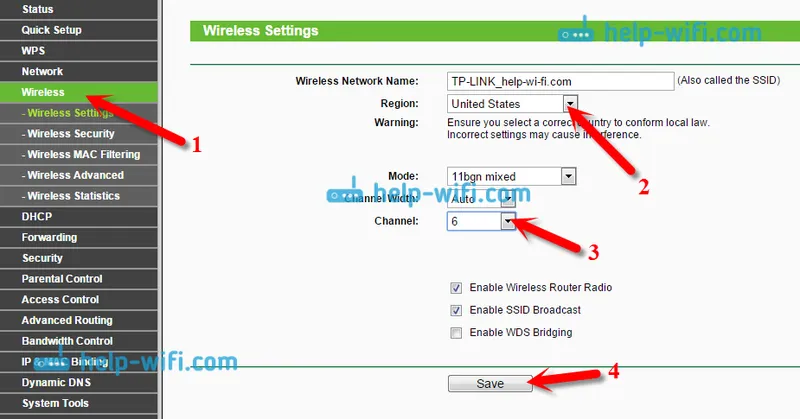
Možete pokušati staviti regiju u Sjedinjene Države. I kanal, 1. ili 6. mjesto. Ako nema rezultata, možete isprobati različite mogućnosti. Ne zaboravite da spremite svoje postavke i ponovno pokrenete usmjerivač.
Mislim da će nakon ovih koraka iPhone ili iPad vidjeti vaš Wi-Fi i povezati se s njim bez ikakvih problema.
4 Poništili smo mrežne postavke na iOS-u. Da budem iskren, nisam znao za ovu metodu. Na Internetu sam pronašao podatke da možete resetirati mrežne postavke da biste riješili problem s povezivanjem na bežičnu mrežu na iOS 8. U postavkama uređaja idite na Postavke - Općenito - Poništi - Poništi mrežne postavke .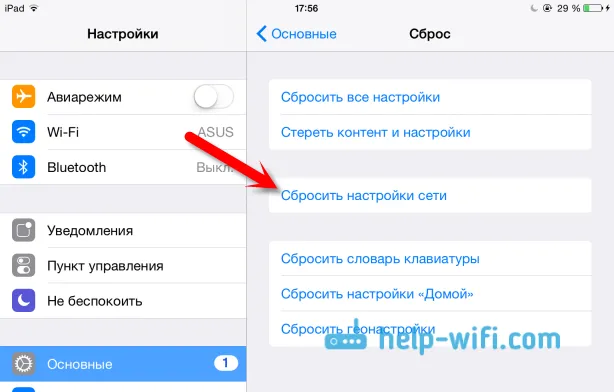
Potvrdite resetiranje i pričekajte da se uređaj ponovo pokrene.
U slučaju da uređaj uopće ne vidi mrežu (a vide ga i drugi uređaji), a sve ste već isprobali, onda je to u većini slučajeva zbog nekog hardverskog problema. Stoga se morate obratiti servisnom centru.
Ako imate poteškoće s Wi-Fi-jem na iOS 11:Ako sve drugo ne uspije, onda u komentarima opišite svoj problem, zajedno ćemo to smisliti. Pročitajte i komentare, ima puno korisnih informacija o ovoj temi.